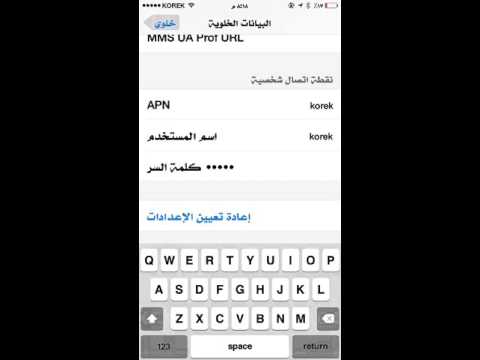
المحتوى
يوفر الإصدار الجديد من iOS 6 وصولاً أسرع إلى ميزة نقطة الاتصال الشخصية ، كما يغير قليلاً خطوات تشغيل نقطة الاتصال الشخصية.
على iOS 6 وعلى iPhone 5 مع iOS 6 ، يوجد اختصار Hotspot شخصي جديد على شاشة القائمة الرئيسية يتيح للمستخدمين تشغيل نقطة الاتصال دون الغوص بعمق في القوائم.
ستعمل هذه الخطوات فقط مع الخطط التي تدعم نقطة اتصال شخصية. تتضمن خطط Mobile Share الجديدة على AT&T وخطط Share Everything في Verizon ميزة نقطة الاتصال الشخصية دون أي رسوم إضافية.
قراءة: دائرة الرقابة الداخلية 6 نصائح والخدع
تعمل نقطة الاتصال الشخصية على تحويل جهاز iPhone إلى موجه WiFi يتيح للمستخدمين توصيل أجهزة WiFi بالإنترنت من خلال جهاز iPhone. ويشمل ذلك أجهزة الكمبيوتر المحمولة والأجهزة اللوحية وأجهزة الألعاب المحمولة وغيرها. كن حذرًا حيث أن الربط ، كما يطلق عليه غالبًا ، يمكنه استخدام البيانات بشكل أسرع بكثير من استخدام iPhone.
إذا لم يتمكن الكمبيوتر من رؤية iPhone كنقطة ساخنة ، فقد يكون المستخدمون في وضع أفضل في الاتصال عن طريق USB ، ولكن إذا فشل ذلك ، فحاول تشغيل WiFi على الكمبيوتر المحمول وإيقاف تشغيله للعثور على نقطة اتصال iPhone.
كيفية تشغيل نقطة اتصال iPhone في نظام التشغيل iOS 6
انقر على الإعدادات.
انقر على جنرال لواء.

قم بتشغيل نقطة اتصال iPhone على نظام التشغيل iOS 6.
انقر على خلوي.

قم بتشغيل ربط iPhone 5 و iOS 6.
انقر على نقطة ساخنة شخصية.
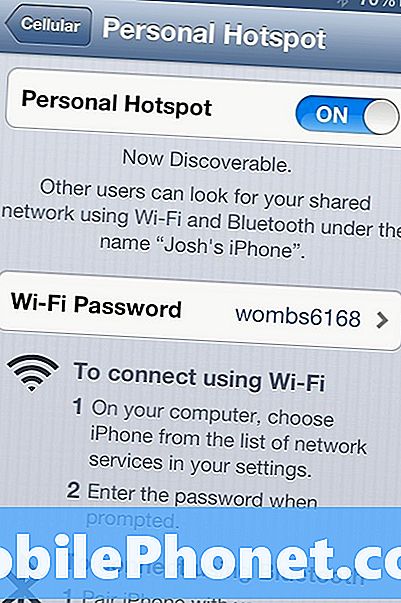
نقطة ساخنة شخصية وإعداد كلمة المرور.
اضغط على تبديل إلى على موضع.
يمكن للمستخدمين الذين يرغبون في تغيير كلمة المرور اضغط على حقل كلمة المرور واكتب كلمة مرور جديدة.
تشترك ميزة نقطة اتصال iPhone الشخصية في اتصال الإنترنت عبر WiFi دون الحاجة إلى إعداد إضافي على معظم الأجهزة ، كما تشترك في الاتصال عبر USB أو Bluetooth ، على الرغم من أن بعض أجهزة الكمبيوتر قد تحتاج إلى تثبيت برامج التشغيل أو تنفيذ خيارات الإعداد لإنجاز هذا العمل.
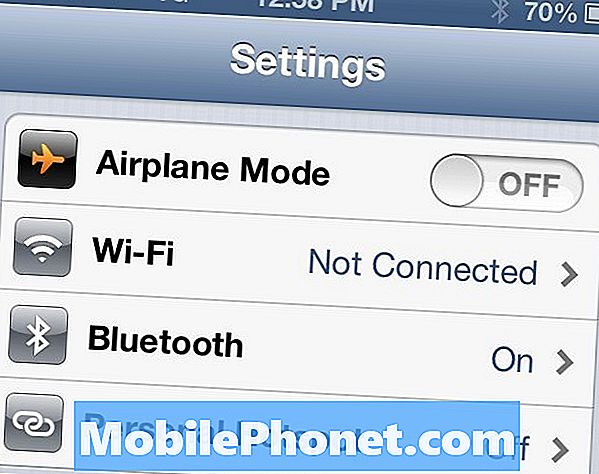
يقدم iOS 6 اختصارًا لميزة نقطة الاتصال الشخصية.

يوضح هذا عدد الأجهزة المتصلة بنقطة اتصال iPhone.
بعد استخدام نقطة اتصال جهاز iPhone مرة واحدة ، يضع جهاز iPhone اختصارًا لنقطة اتصال شخصية على شاشة الإعدادات العامة ، أسفل إعداد Bluetooth مباشرة. لا يعمل هذا على تشغيل نقطة الاتصال السريعة بنقرة واحدة ، ولكنه يعد اختصارًا سريعًا لإعدادات نقطة الاتصال الشخصية.
تعرض الشاشة الرئيسية وإخطارًا صغيرًا في التطبيقات الأخرى عدد الأجهزة المتصلة ، وهي طريقة سهلة لمعرفة عدد الأجهزة التي تستخدم اتصالك.
يشتمل iPhone 5 على اتصال 4G LTE وهو أسرع بنسبة تصل إلى 10 أضعاف من خدمة 3G الموجودة على iPhone 4S ، وأسرع من العديد من الاتصالات المنزلية.
تجعل هذه السرعة المتزايدة الربط أكثر جاذبية ، حتى بالنسبة للأنشطة المكثفة متعددة الوسائط مثل بث الأفلام أو التلفزيون ، ولكن بدون بيانات غير محدودة ، يجب على المستخدمين التأكد من التحقق من استخدامهم للبيانات للتحقق من ذلك.
مشاكل نقطة اتصال iPhone في نظام التشغيل iOS 6
يعد استخدام نقطة اتصال iPhone أمرًا سهلاً للغاية ، ولكن هناك بعض مشكلات نقطة اتصال iOS 6 التي يشغلها المستخدمون عادة. فيما يلي بعض المشكلات الشائعة المتعلقة بـ النقاط الساخنة لـ iPhone 5.
لا يوجد خيار نقطة ساخنة شخصية على نظام التشغيل iOS 6
إذا قمت بالترقية إلى iOS 6 أو قمت بإجراء تغيير آخر ولم يكن هناك خيار Hotspot شخصي على iPhone ، فقد يكون لدى الجهاز خلل يمنعه من الظهور. يمكن أن يحدث هذا على AT&T أو Verizon أو Sprint أو T-Mobile أو شركات الطيران الأخرى. إذا لم يكن هناك خيار Hotspot شخصي في نظام التشغيل iOS 6 ، فسوف تحتاج إلى اتباع هذه الخطوات لإعادة ضبط إعدادات نقطة اتصال iOS 6.
نقاش مستقيم لا يوفر خيار نقطة اتصال شخصية
إذا كان لديك Straight Talk iPhone 5 بدون خيار نقطة اتصال شخصية في الخلوي ، فذلك يعني أن Straight Talk لا يدعم استخدام iPhone 5 كنقطة اتصال شخصية. لا يوجد حل لهذه المشكلة دون كسر الحماية واستخدام تطبيق النقاط الساخنة الشخصية التابع لجهة خارجية ، ولكن هذا يخالف شروط الاستخدام في Straight Talk وقد يؤدي الاستخدام المفرط للبيانات إلى حدوث تحذيرات أو قطع الاتصال.
تغيير اي فون 5 نقطة ساخنة
كلمة مرور نقطة اتصال iPhone 5 الافتراضية الافتراضية عبارة عن مزيج من الحروف والأرقام التي يصعب تذكرها كما أنه من السهل على أي شخص أن يتصدع لها ، حتى لو كانت كلمة مرور آمنة. انقر على الإعدادات -> نقطة ساخنة شخصية -> كلمة المرور لاختيار كلمة مرور جديدة يسهل تذكرها وأكثر أمانًا.
كيفية إدارة iOS 6 نقطة ساخنة
يريد العديد من المستخدمين أن يكونوا قادرين على إدارة نقطة اتصال iOS 6 لمعرفة من المتصل ومعلومات حول الأجهزة. تعرض شركة Apple شريطًا أزرق يعلن عن عدد الأجهزة المتصلة ، ولكن لا توجد طريقة لمعرفة الأجهزة المتصلة بنقطة اتصال iPhone الشخصية أو لإدارتها بشكل فردي.


